
Если покупатель хочет вернуть товар, в «1С:Рознице» эту операцию отражают документом «Приходная накладная». С помощью этого документа можно оформить возврат
- от покупателя
- от комиссионера
- от переработчика
- с собственного хранения
Для быстрого доступа ко всем документам возвратов в разделе «Продажи» расположена ссылка на журнал «Возвраты от покупателей». Из журнала можно быстро ввести документ возврата, а по кнопке «Создать» будут предложены только операции, отражающие возврат. Документ может быть введён на основании другого документа «Приходная накладная» и «Чек ККМ», при этом табличное поле «Товары» будет заполнено данными документа-основания.
Обратите внимание, что возврат товара оформляется по заявлению от покупателя, где должна быть указана причина возврата.
Итак, чтобы оформить возврат, идём в меню Продажи — Продажи — Возвраты от покупателя. Далее кликаем на кнопку «Создать» и выбираем, кто совершает возврат — покупатель или комиссионер.
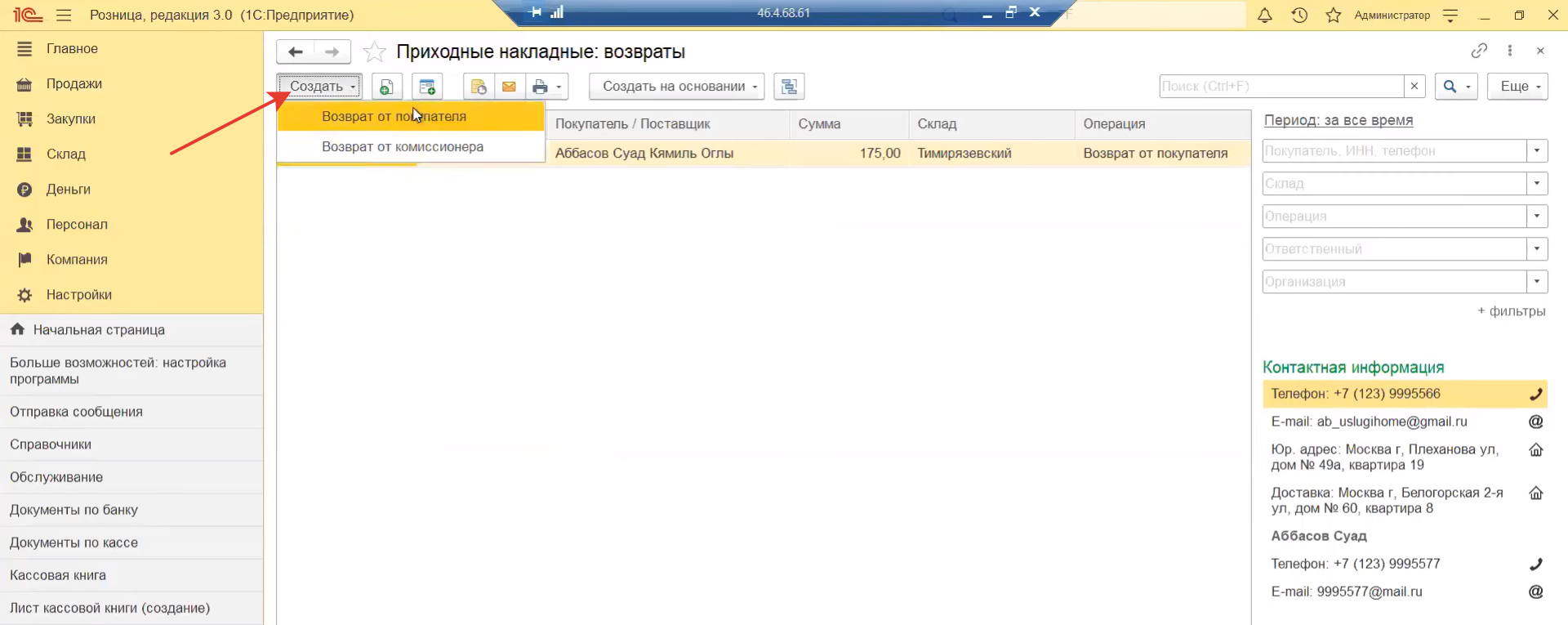
Теперь нужна указать, на основании чего создаётся возврат — как мы видим на скриншоте ниже, в программе большой выбор вариантов, остаётся выбрать подходящий. При этом важно помнить, что если возврат будет по эквайринговой системе оплаты, то нужно обращать внимание на карту, с которой оплачивали, чтобы сделать возврат именно на неё.
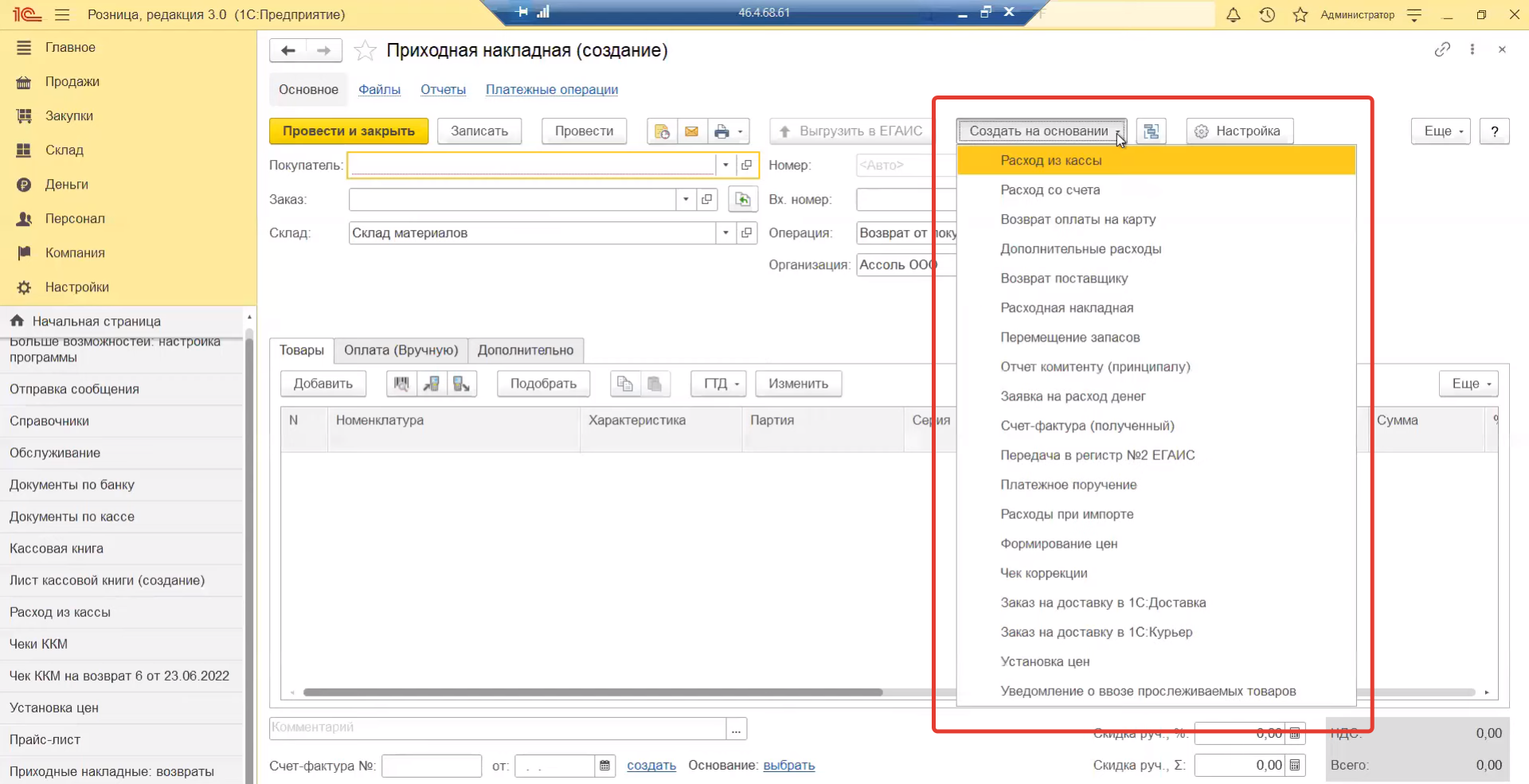
В случае, если карта, указанная покупателем в заявлении на возврат, не совпадает с картой оплаты, нужно взять у покупателя письменное объяснение, почему он просит вернуть деньги на другую карту. Такое случается, если карта была утеряна или у неё истёк срок действия.
Кроме того, важно учитывать, когда происходит возврат — день в день или спустя какое-то время. Если мы оформляем возврат день в день, до закрытия кассовой смены, тогда это происходит через кассу, а при закрытии кассовой смены этот возврат будет учтён в отчёте о розничных продажах.
В случае оформления возврата в другой день действуют другие правила — деньги возвращаются через главную кассу при предъявлении заявления и паспорта. Если покупка была через эквайринг, то возврат денег будет производиться через банк-держатель карты, а документы на возврат будут формироваться для банка. Как правило, деньги возвращаются не сразу, а в течение какого-то времени; у некоторых банков этот период может составлять один месяц.
При оформлении документа на возврат указываем покупателя и заполняем остальные необходимые поля (договор, склад, операция), а также указываем товар, который подлежит возврату и количество единиц. Товар можно выбрать по кнопке «Добавить» или «Подобрать», либо отсканировать штрих-код.
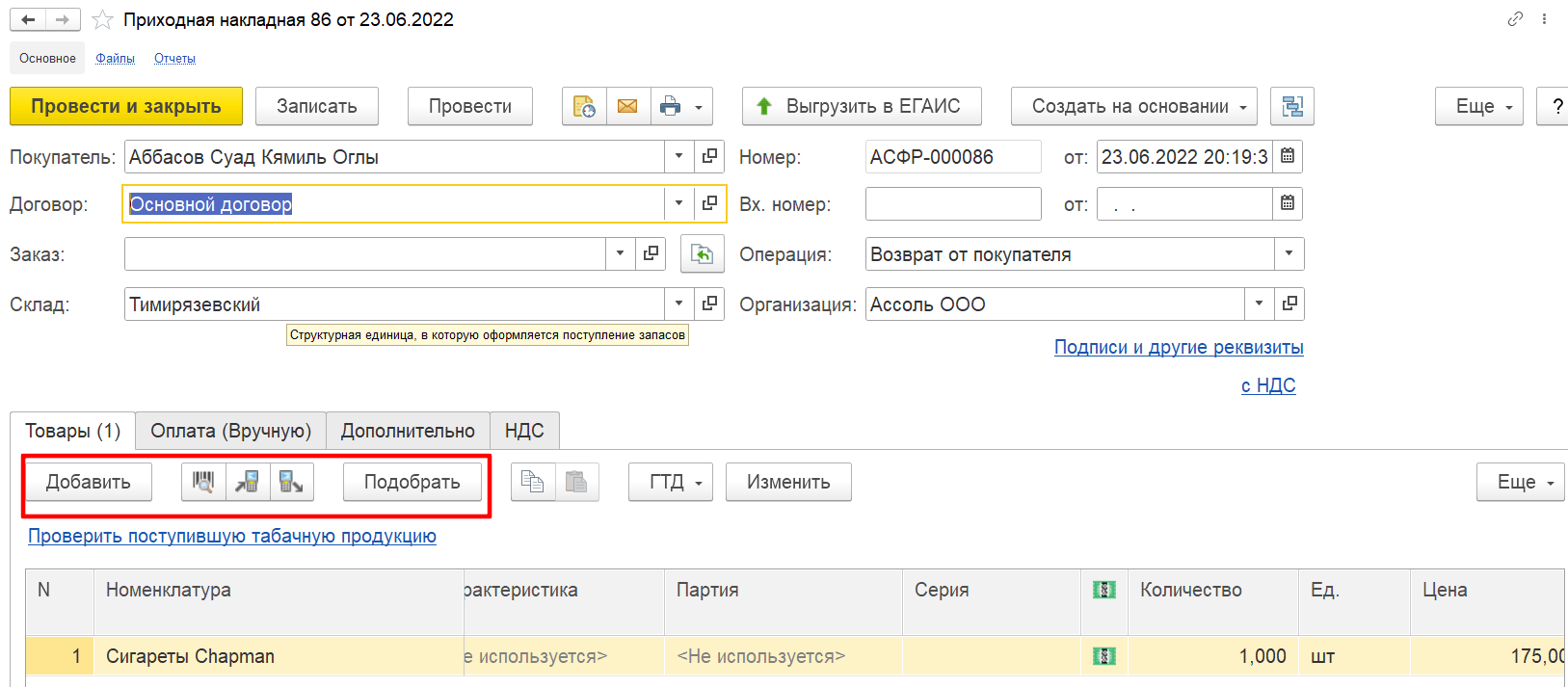
После того, как все необходимые товары добавлена, а информация — заполнена, кликаем кнопку «Сохранить», после чего остаётся напечатать чек, кликнув кнопку «Ещё» ― «Пробить чек».
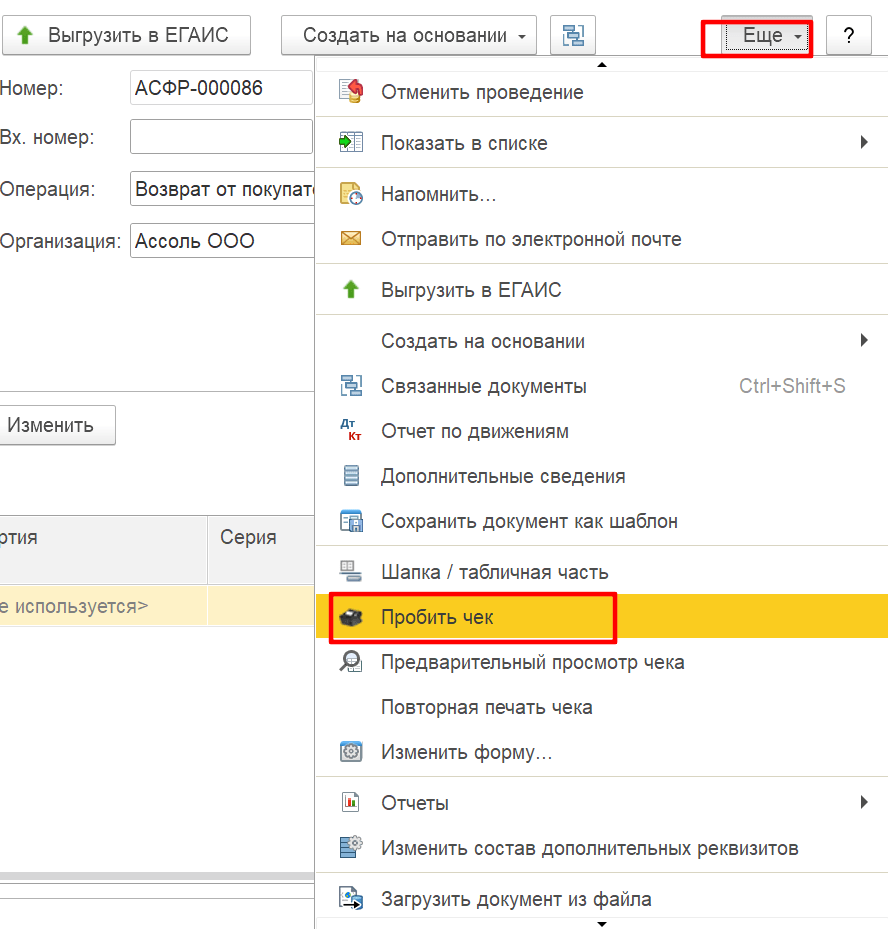
Познакомиться со всеми возможностями Розницы 3.0 можно в руководстве пользователя

Будет интересно:
— Как с помощью всего одного отчёта в 1С:УНФ и 1С:Рознице 3.0 найти аутсайдеров и лидеров продаж
— Как подключить к 1С:Рознице в качестве внешнего РМК 1С:Кассу, установленную на ПК
— Как в 1С:Рознице и 1С:УНФ создать шаблон этикетки и ценника?
— Как вести учёт в «1С:Рознице» по двум организациям в одной базе
Нужно подобрать программу 1С, оборудование для торговли или готовое решение? Проконсультироваться по автоматизации бизнеса?
Отправьте заявку на консультацию и партнёр 1С из вашего региона вам поможет. Консультация полезная и бесплатная.










